Veiciet palaišanas remontu, ja ir ietekmēts startēšanas process
- Kad jūsu dators startē, tas izsauc vairākus pakalpojumus un programmas, lai nodrošinātu procesa normālu norisi.
- Tomēr, ja fails ir manipulēts vai bojāts, tas var ietekmēt startēšanas procesu un parādīt zilu ekrānu.
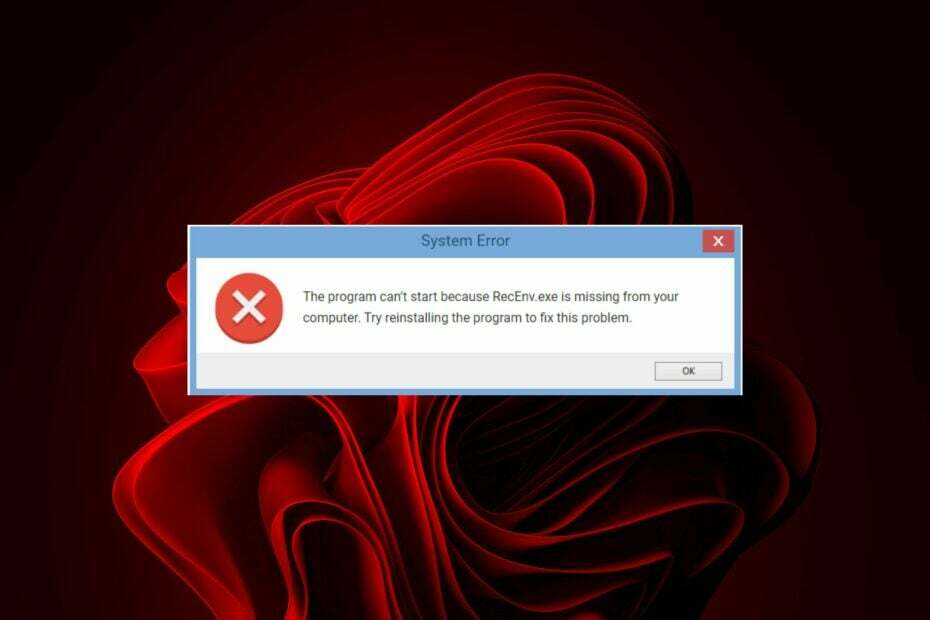
XINSTALĒT, NOklikšķinot uz LEJUPIELĀDES FAILA
- Lejupielādējiet un instalējiet Fortect datorā.
- Palaidiet rīku un Sāciet skenēšanu
- Ar peles labo pogu noklikšķiniet uz Remonts, un izlabojiet to dažu minūšu laikā.
- 0 lasītāji jau ir lejupielādējuši Fortect šomēnes
Recenv.exe ir process, kas saistīts ar Microsoft Windows atkopšanas vidi. Tā ir daļa no atkopšanas konsoles un tiek ielādēta gadījumā, ja jums ir jāatjauno sistēma no nopietnām kļūdām vai problēmām.
Tomēr šķiet, ka lietotāji saskaras ar dažām problēmām problēmas datora palaišanas laikā, un aiz visām šīm kļūdām ir fails recenv.exe. Ja saskaraties ar līdzīgu problēmu, tālāk piedāvājam dažus pārbaudītus risinājumus.
Kas ir recenv.exe fails?
Šis fails parādās blakus a Zilā ekrāna kļūda kad mēģināt palaist sistēmu. Jūsu dators var neizdoties sāknēties vai arī tā notiks iestrēdzis cilpā neļaujot jums kaut ko darīt.
Šādu kļūdu iemesli ir šādi:
- Aparatūras izmaiņas – Ja nesen esat mainījis datora kritiskos komponentus, piemēram, mātesplati vai centrālo procesoru, šī problēma var rasties, jo tas nespēj atpazīt jūsu aparatūras komponentus.
- Programmatūras konflikti – Šo problēmu var izraisīt arī jaunas programmas instalēšana datorā, ja tā traucē startēšanas procesu.
- Bojāti/bojāti reģistra ieraksti – Saistītie ieraksti ar recenv.exe un citiem failiem jūsu sistēmas reģistrā var izraisīt arī šī kļūdas ziņojuma parādīšanos, startējot datoru.
Dažas izplatītas recenv.exe kļūdas, ar kurām jūs varat saskarties, ir šādas:
- Trūkst RecEnv.exe
- Kļūda programmatūras ceļā: RecEnv.exe
- RecEnv.exe nedarbojas
- Nederīga Win32 programma: RecEnv.exe
- Programma RecEnv.exe ir jāaizver
- Kļūda, startējot programmu: RecEnv.exe
- RecEnv.exe nevar atrast
- Nevar atrast RecEnv.exe
- RecEnv.exe programmas kļūda
- RecEnv.exe kļūme
Kā izlabot recenv.exe kļūdas?
1. Palaidiet komandu CHKDSK
- Ja rodas problēmas ar datora palaišanu, sākt drošajā režīmā, pēc tam veiciet tālāk norādītās darbības.
- Klikšķiniet uz Problēmu novēršana.

- Izvēlieties Pielāgota opcija.

- Klikšķiniet uz Komandu uzvedne.

- Ievadiet šādu komandu un nospiediet Ievadiet. Atcerieties aizstāt C ar attiecīgā diska burtu:
chkdsk C: /f /r /x
2. Palaidiet DISM un SFC skenēšanu
- Joprojām drošajā režīmā nospiediet Sākt izvēlne ikona, veids cmd meklēšanas joslā un noklikšķiniet uz Izpildīt kā administratoram.

- Ievadiet šādas komandas un nospiediet Ievadiet pēc katra:
DISM.exe /Tiešsaiste /Cleanup-Image /Atjaunot veselībusfc /scannow
Šis tehniskais process var darboties vai nedarboties jūsu datorā. Neatkarīgi no tā, jūs varat labot Windows kļūdas, izmantojot pielāgotu risinājumu, kas patiešām atrisinās BSOD kļūdas.
3. Veiciet tīru sāknēšanu
- Nospiediet uz Windows atslēga, tips msconfig, un atveriet Sistēmas konfigurācija.

- Pārslēdzieties uz Pakalpojumi cilni un atlasiet Slēpt visus Microsoft pakalpojumus.

- Noklikšķiniet uz Atspējot visu pogu, pēc tam nospiediet pogu Pieteikties pogu, lai saglabātu izmaiņas.

- Dodieties atpakaļ un noklikšķiniet uz Uzsākt cilni, atlasiet Atveriet uzdevumu pārvaldnieku pēc tam noklikšķiniet labi.

- Iekš Uzsākt cilne Uzdevumu pārvaldnieks, Atspējojiet visas iespējotās startēšanas preces.

- Aizveriet uzdevumu pārvaldnieku un restartējiet datoru.
- WinThruster.exe: kas tas ir un vai tas ir jānoņem?
- Remoting_host.exe: kas tas ir un kā to noņemt
- Windows 11 in React: viss, kas jums jāzina
- Microsoft Wi-Fi Direct virtuālais adapteris: ko tas dara?
- Kā pārbaudīt savu mikrofonu operētājsistēmā Windows 11 [5 padomi]
4. Palaidiet palaišanas remontu
- Joprojām drošajā režīmā dodieties uz Papildu opcija no zilā ekrāna un nospiediet Ievadiet taustiņu.
- Nospiediet poguProblēmu novēršana pogu.

- Izvēlieties Pielāgota opcija.

- Izvēlies Startēšanas remonts opciju.
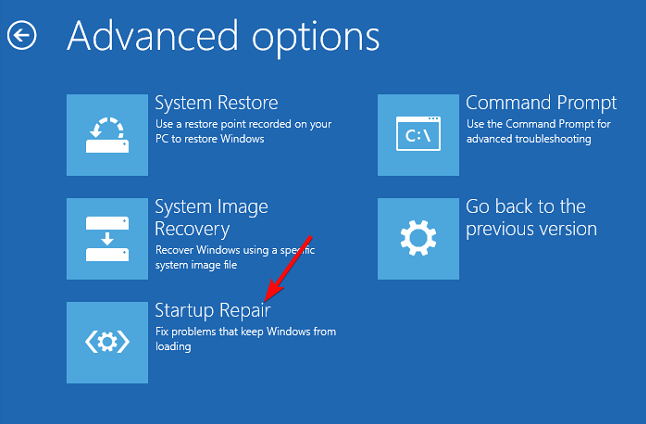
5. Veiciet sistēmas atjaunošanu
- Joprojām drošajā režīmā noklikšķiniet uz Problēmu novēršana.

- Klikšķiniet uz Pielāgota opcija.

- Tālāk noklikšķiniet uz Sistēmas atjaunošana.

Iepriekš minētie risinājumi var palīdzēt novērst zilā ekrāna kļūdu, ko radījis fails recenv.exe. Ja viss izrādīsies veltīgi, problēma, visticamāk, ir programmatūras konflikts un pārinstalējot Windows ir jūsu nākamā labākā izvēle šīs problēmas risināšanai.
Ja tas ir veiksmīgs, iesakām to apsvērt Windows 11 remonta rīku instalēšana lai palīdzētu jums novērst šādas problēmas nākotnē.
Šādi rīki var automātiski novērst neskaitāmas problēmas, un tiem ir dažas uzlabotas funkcijas, kas palīdz jūsu datoram vienmēr darboties visaugstākajā līmenī.
Ja ir kāds risinājums, kas palīdzēja jums apiet šo problēmu, bet nav iekļauts mūsu sarakstā, mēs labprāt par to uzzinātu. Nosūtiet mums komentāru zemāk.
Vai joprojām ir problēmas?
SPONSORĒTS
Ja iepriekš minētie ieteikumi nav atrisinājuši jūsu problēmu, jūsu datorā var rasties nopietnas Windows problēmas. Mēs iesakām izvēlēties visaptverošu risinājumu, piemēram, Fortect lai efektīvi novērstu problēmas. Pēc instalēšanas vienkārši noklikšķiniet uz Skatīt un labot pogu un pēc tam nospiediet Sāciet remontu.


